Outlook如何自动归类邮件,Outlook邮件归类
1、打开邮箱,在【开始】菜单中打开【规则】下拉选项框。

2、在【规则】下栗兼伟拉选岔丽项框中点击【创建规则】
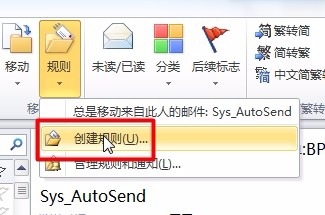
3、在弹出的【创建规则】对话框露亲中点击【高级选项】

4、在高级选项对话框中,可以设定你想要的规则。
例如:将接收到收件人是Sys AutoSend的邮件全部移动到指定文件夹,具体步骤如下:
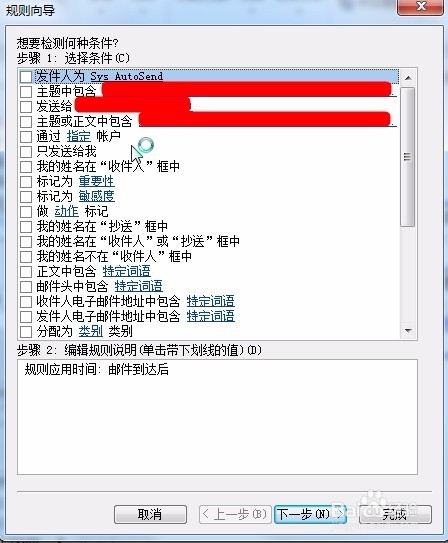
1、首先在发件人为Sys AutoSend前面方框内打钩,然后点击【下一步】
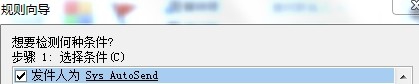
2、在弹出的对话框中,在第一个:将它移动到“指定”文件夹中 前面的方框内打钩
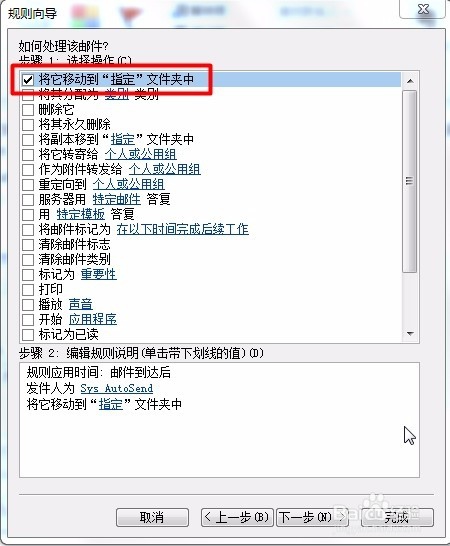
3、在下方步骤2中左键点击“指定”然后在弹出的对话框中选择你事先准备好的文件夹,或者是你也可以重新新建一个文件夹。然后点击【确定】
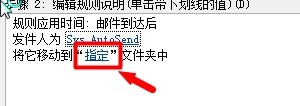
4、查看步骤2:中的设置没有任何问题后点击【下一步】,在弹出的规则向导-是否有例外的对话框中将有例外的情况设置一下,如果没有继续点击【下一步】。
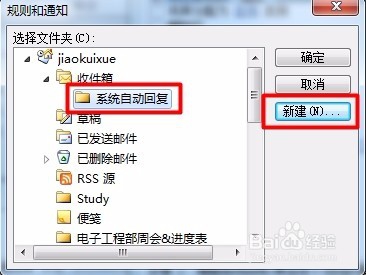
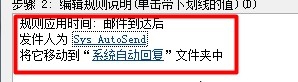
5、然后系统就会提示-完成规则设置。这时可以给你的规则重新起一个名字,以便于更好管理。需要住的的是,在设置规则选项中,将[立即对已在“收件箱”中的邮件运行此规则(U)]前面的方框打钩,然后点击确定;
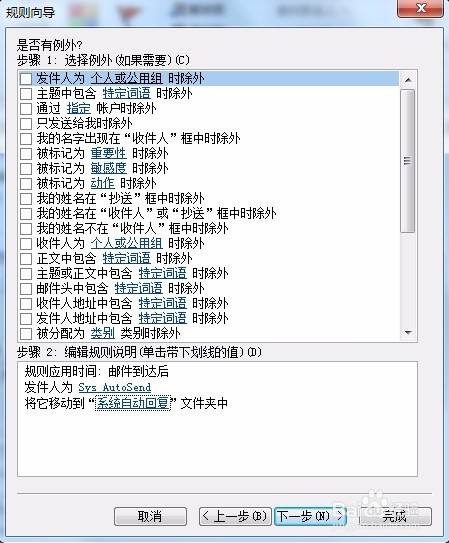
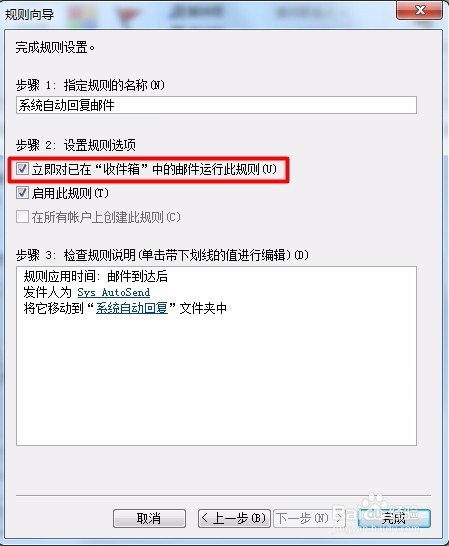
6、至此邮箱自动归类设定完成,当然除了归类收件人,你还可以归类主题中包含、发给***等等。
声明:本网站引用、摘录或转载内容仅供网站访问者交流或参考,不代表本站立场,如存在版权或非法内容,请联系站长删除,联系邮箱:site.kefu@qq.com。
阅读量:139
阅读量:129
阅读量:74
阅读量:94
阅读量:145